Hoch haben Datenschutz auf unserem Computer ist für eine große Anzahl von Benutzern unerlässlich. Dies war einer der Schwachpunkte von Windows 10, denn wenn es durch etwas gekennzeichnet ist und immer unzählige Kritikpunkte erhalten hat, liegt es an der großen Datenmenge, die es von unserem Computer sammelt. Um die gesamte Privatsphäre unseres Computers ohne Einschränkungen nach unseren Wünschen zu konfigurieren, können wir ein Programm wie verwenden O & O ShutUp10 , worüber wir als nächstes sprechen werden.
Obwohl Microsoft hat die Transparenz und Kontrolle unserer Privatsphäre in den aufeinander folgenden Updates verbessert, die seit dem Erscheinen von Windows 10 veröffentlicht wurden. Die Datenschutzskandale haben im Laufe der Zeit stattgefunden. Dies hat dazu geführt, dass Benutzer plötzlich Interesse an ihrer Privatsphäre und der Zeit haben, die sie über uns sammeln.
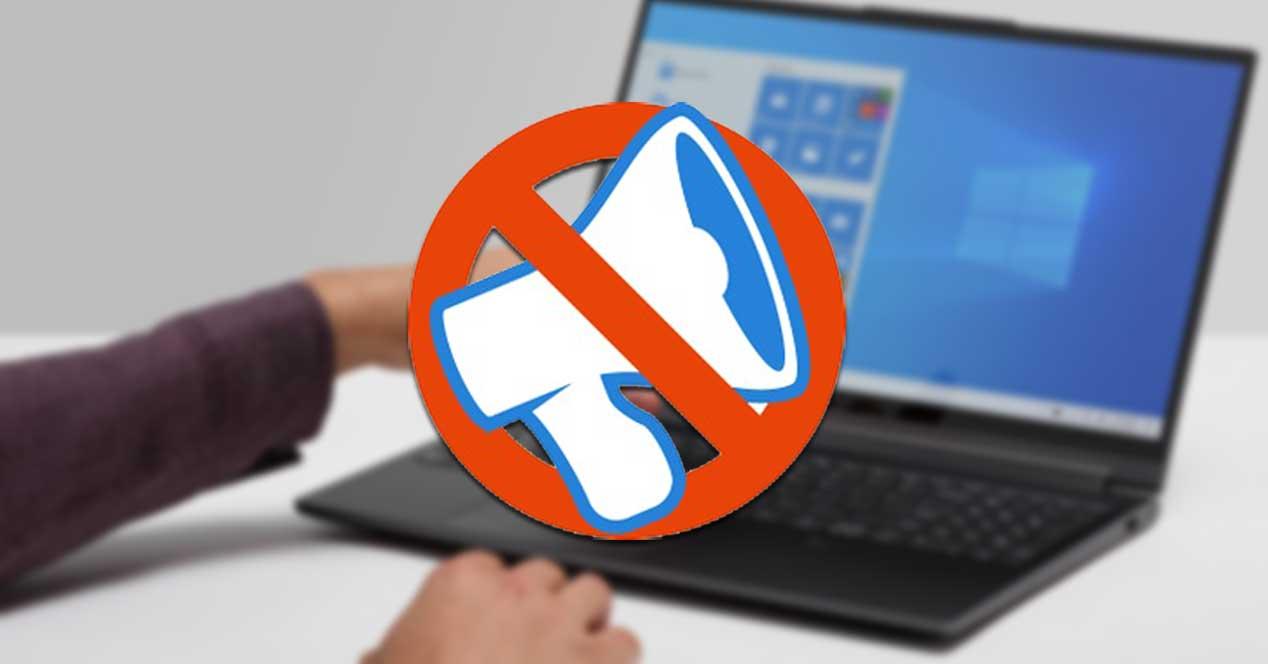
Wenn uns der Datenschutz übermäßig beunruhigt, können wir ein Programm wie O & O ShutUp10 verwenden, mit dem wir alle Arten von Datenschutzeinstellungen in Windows 10 aktivieren und deaktivieren können, sodass wir sicher sein können, dass alles, was wir teilen und was wir nicht, ausschließlich von uns abhängt .
Schützen Sie Ihre Privatsphäre mit O & O ShutUp10
O & O ShutUp10 ist ein einfaches Programm, mit dem wir die Funktionen und Aspekte der Internetsicherheit in Windows steuern können. Diese Anwendung ist völlig kostenlos und erfordert keine Installation. Damit können wir alle Informationen blockieren, die das Unternehmen sammelt, sowie Aktualisierungen über P2P, die gemeinsame Nutzung unserer Wi-Fi-Netzwerke Mehr als 50 Optionen, um unsere Privatsphäre zu gewährleisten .
Merkmale
- Konfigurieren Sie die Sicherheitsoptionen.
- Deaktivieren Sie Windows Defender.
- Schützen Sie unsere Privatsphäre.
- Es ermöglicht das Blockieren des Sendens von Daten.
- Ortungsdienste steuern.
- Deaktivieren Sie Cortana.
- Löschen Sie die Schaltfläche, um Passwörter anzuzeigen.
- Steuern Sie Windows-Updates.
- Blockieren Sie das Senden von Diagnosen und persönlichen Informationen.
Was können wir mit O & O ShutUp10 machen?
Wenn wir O & O ShutUp10 ausführen, wird das Hauptmenü sofort mit allen nach Kategorien geordneten Einstellungen angezeigt. Auf diese Weise können wir Datenschutzeinstellungen für Windows Update, Sperrbildschirm, Benutzerverhalten, Cortana, Verschiedenes, Aktivitätsverlauf und Microsoft vornehmen Edge, Datenschutz der Anwendung, Privat, Sicherheit, Ortungsdienste, Synchronisierung von Windows-Einstellungen, Windows Defender und Microsoft Spynet sowie Windows Explorer.
In jeder Kategorie der "Anpassung" finden wir die verschiedene Funktionen, die wir aktivieren oder deaktivieren können . Diejenigen, die die Schaltfläche in Rot haben, sind deaktiviert, während diejenigen, die in Grün sind, aktiviert sind.
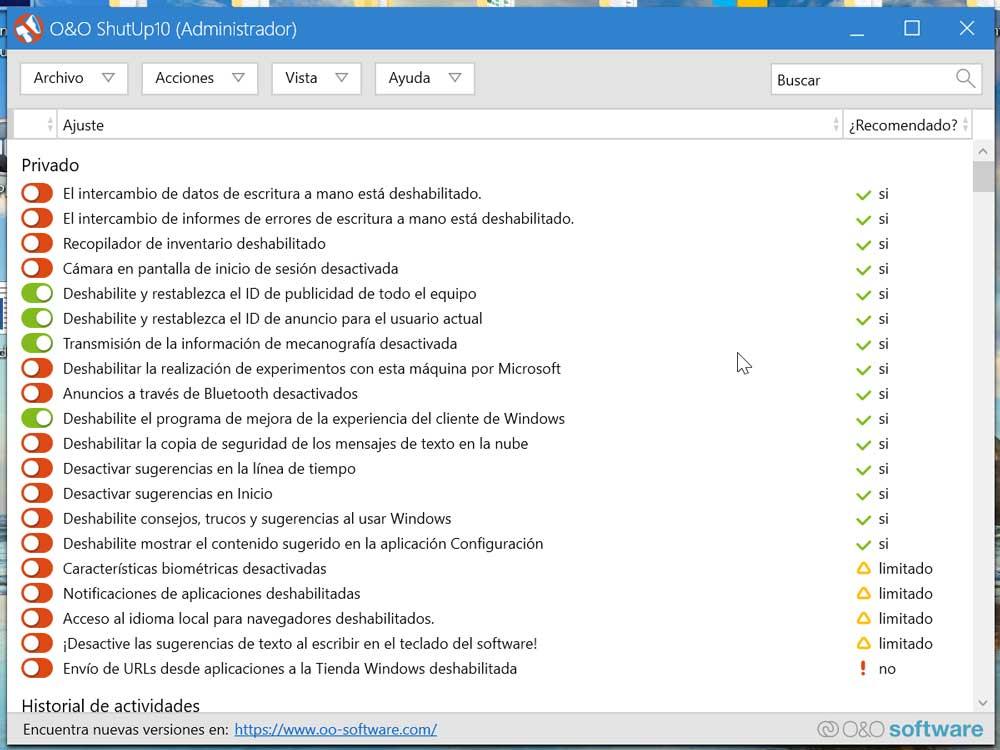
Wenn wir auf jede der Optionen klicken, die wir deaktivieren oder aktivieren können, wird eine kurze Beschreibung jedes Merkmals angezeigt, damit wir wissen, wofür es ist und was wir erhalten, falls wir seinen Status ändern möchten.
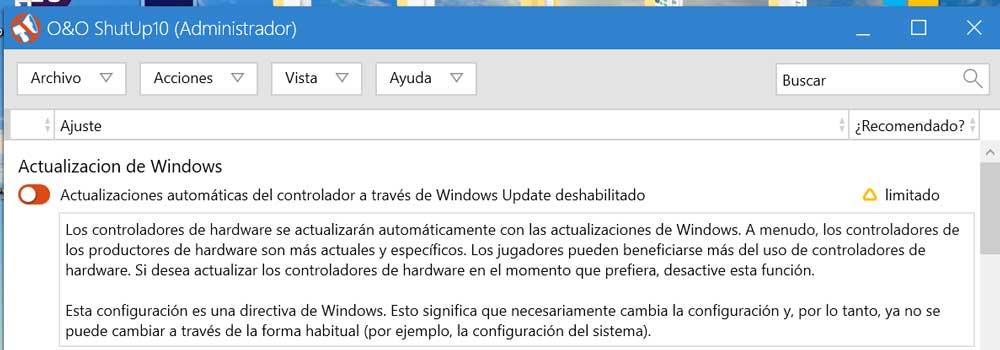
Rechts neben dem Menü befindet sich eine weitere Spalte mit dem Namen Empfohlen? Darin können wir drei Tics in verschiedenen Farben überprüfen.
- Grün : bedeutet, dass es sich um eine empfohlene Einstellung handelt.
- Gelb : teilt uns mit, dass es sich um eine empfohlene Anpassung handelt, jedoch mit Vorsicht.
- Rot : dient dazu, uns mitzuteilen, dass es sich um eine nicht empfohlene Einstellung handelt.
Bevor Sie Änderungen vornehmen, um eine Funktion zu aktivieren oder zu deaktivieren, müssen Sie zunächst tun ist, die zu sichern Das gesamte System, falls etwas schief geht, können wir problemlos zurückkehren. Oben finden Sie vier Blöcke mit den Namen Datei, Aktionen, Ansicht und Hilfe.
Archiv
Von dem Reichen Sie das tab, wir werden die haben "Importeinstellungen" Optionen, von denen aus wir eine .cfg-Datei laden können, mit der wir Konfigurationen zwischen Computern übertragen können. Wir haben auch die Option "Konfigurationen exportieren" , mit dem wir eine .cfg-Datei speichern können, um unsere Konfiguration zu speichern und auf einen anderen Computer zu laden.
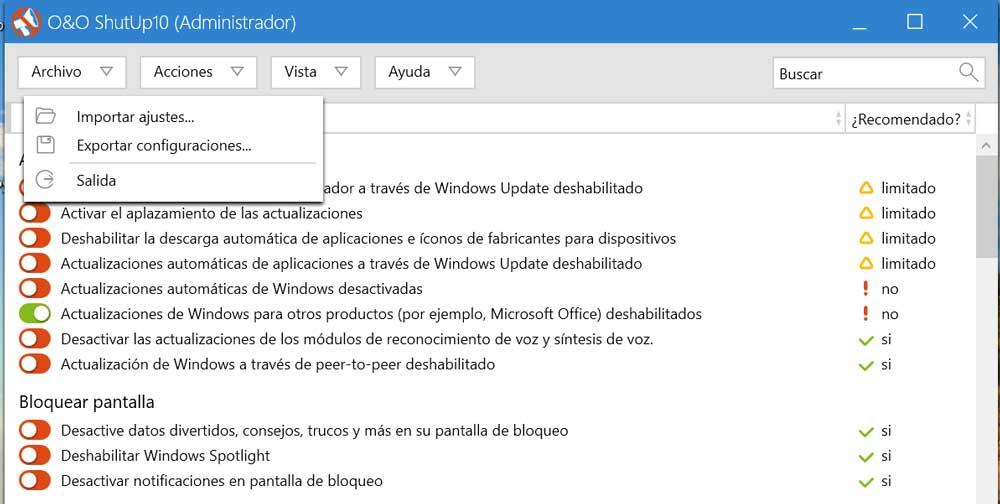
Aktionen
Wenn wir auf die Schaltfläche klicken Aktionen Auf der Registerkarte sehen wir die verschiedenen Schaltflächen mit den Symbolen der empfohlenen Optionen. Von hier aus können wir auswählen "Übernehmen Sie nur die empfohlenen Einstellungen" , oder "Empfohlene Einstellungen und empfohlene Dinge" , sowie "Alle Einstellungen anwenden" . Wir haben auch die Möglichkeit, alle Änderungen rückgängig zu machen und einen systemweiten Wiederherstellungspunkt zu erstellen.
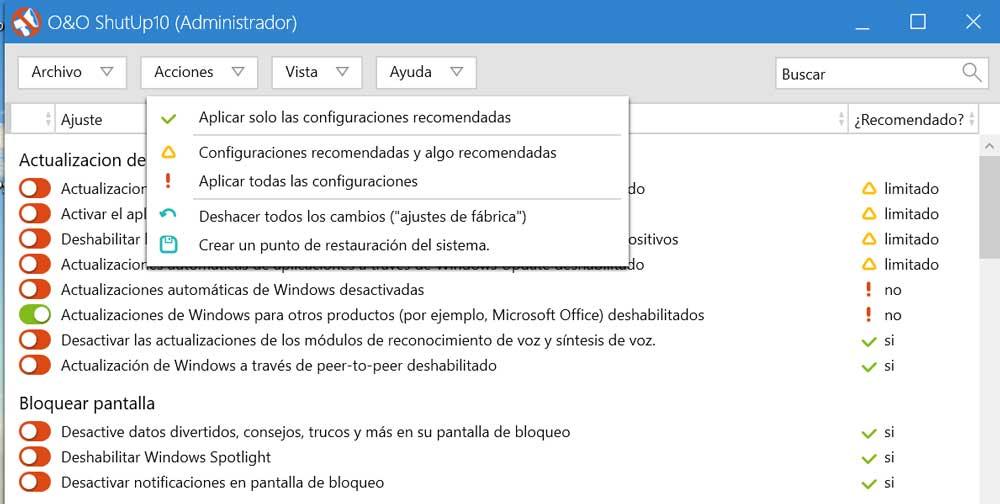
Anzeigen
Von dem Anzeigen Registerkarte haben wir die Option zu "Gruppe nach Kategorie" . Wenn wir es deaktivieren, werden die Kategorien aus der Anpassungsliste aus dem Menü entfernt und sie werden Teil einer Spalte innerhalb der Anpassungen. Wir haben auch die "Verwenden Sie blau / graue Tasten" Möglichkeit. Dadurch werden einfach die Grün- und Rottöne für Blau- und Grautöne geändert.
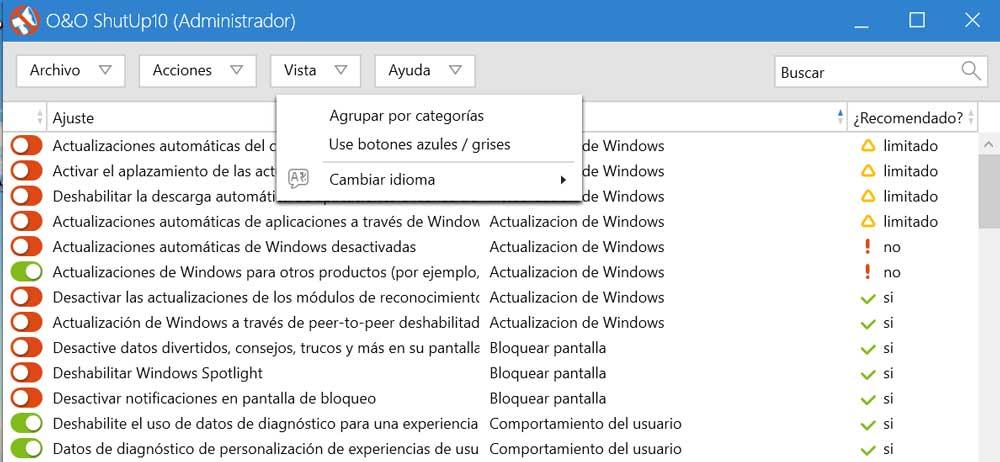
Laden Sie O & O ShutUp10 herunter
O & O ShutUp10 ist eine völlig kostenlose Anwendung, die wir können von seiner Website herunterladen . Die heruntergeladene Datei ist kaum 1.27 MB und muss nicht installiert werden, da es sich um ein tragbares Programm handelt, das von unserer Festplatte ausgeführt und auf einem USB-Flash-Laufwerk, einer externen Festplatte oder einer Speicherkarte transportiert werden kann. Wir müssen es nur als Administrator ausführen, um es zu verwenden.
Die neueste verfügbare Version ist 1.8.1412 , veröffentlicht am 9. Juni 2020 Dies macht es enorm neu und zeigt große Unterstützung vom Entwickler, obwohl es ein kostenloses Programm ist.
Alternativen zu O & O ShutUp10
Wenn der Datenschutz in Windows für Sie eine Obsession ist, schlagen wir einige Alternativen zu O & O ShutUp10 vor, um Windows zu konfigurieren.
WPD
Windows Privacy Dashboard ist ein Programm, mit dem wir den Datenschutz wiederherstellen und die Telemetrie in Windows blockieren können. Es funktioniert über die Windows-API und kann auch über die Befehlszeile ausgeführt werden, sodass wir unsere benutzerdefinierten Skripts erstellen können, die wir deaktivieren möchten. WPD ist eine tragbare und kostenlose Anwendung, die wir kostenlos herunterladen können von der Entwicklerseite .
Amsel
Es ist eine Anwendung, mit der wir viele der Windows-Funktionen, die möglicherweise unsere Privatsphäre beeinträchtigen, schnell deaktivieren können. Es funktioniert als Skript, mit dem Sie Änderungen automatisch vornehmen können. BlackBird ist ein kostenloses Tool, das wir können von seiner Website herunterladen .
